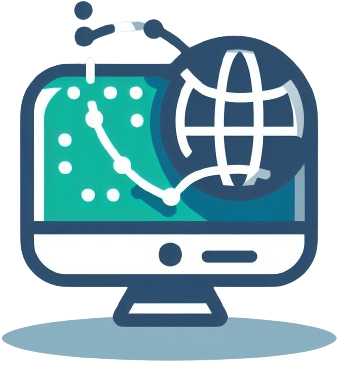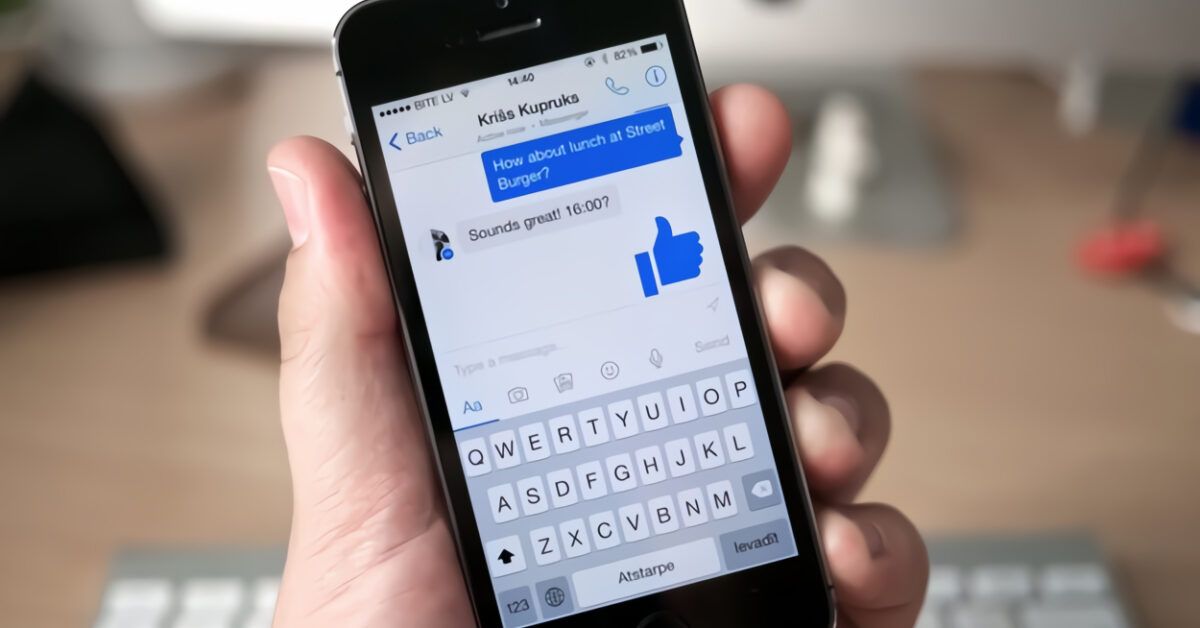Desde que empezaste a utilizar Facebook , has podido entablar amistad con otros usuarios e incluso encontrar amigos de los que no sabías nada desde hacía mucho tiempo. Para estar en contacto con ellos, has decidido utilizar Messenger , el sistema de mensajería conectado a la famosa red social fundada por Mark Zuckerberg.
Lamentablemente, sin embargo, aunque lo has intentado, no tienes idea de cómo funciona Messenger y, por eso, has llegado a este tutorial mío para despejar cualquier duda al respecto. Así son las cosas, ¿no? Entonces debes saber que estás en el lugar correcto: en los próximos capítulos no solo te explicaré cómo funciona este servicio de mensajería en teléfonos inteligentes, tabletas y PC, sino que también te brindaré consejos útiles para utilizar algunos de sus servicios más interesantes. características.
Por tanto, si quieres entender cómo funciona Messenger, te sugiero que te tomes unos minutos de tiempo libre, te pongas cómodo y te concentres en leer este tutorial. Estoy seguro de que, al final, quedarás más que satisfecho con la información obtenida. Dicho esto, ¡todo lo que puedo hacer es desearte una buena lectura!
Cómo funciona Facebook Messenger
Si quieres saber cómo funciona Messenger , el servicio de mensajería instantánea de Facebook, lo que debes hacer es leer atentamente las instrucciones que te proporcionaré en los próximos capítulos.
Te recuerdo que para usar Messenger primero debes crear una cuenta de Facebook , de la cual te hablé detalladamente en este tutorial mío . Además, te informo que todos los chats de Messenger estarán equipados con cifrado de extremo a extremo a partir de diciembre de 2023. Si no ves nada, no te preocupes: todos los chats existentes se actualizarán progresivamente a este nuevo protocolo de seguridad ( también puedes confiar en los chats secretos ).
Teléfonos inteligentes y tabletas
Después de descargar Messenger en tu dispositivo Android (también está disponible en tiendas alternativas para dispositivos sin Play Store) o en tu iPhone/iPad siguiendo el procedimiento clásico , inícialo e inicia sesión escribiendo tu nombre de usuario y la contraseña que utilizas en Facebook.
Si ya estás usando Facebook en tu teléfono inteligente o tableta, cuando inicies la aplicación se te preguntará si deseas continuar con tu cuenta de Facebook ya registrada en el dispositivo; en caso contrario presione el botón Cambiar cuenta y siga el procedimiento indicado en las líneas anteriores.
En las siguientes pantallas que se te muestran elige si deseas sincronizar tus contactos con Messenger (operación no necesaria) y si también quieres utilizar esta aplicación para recibir y enviar SMS (sólo en Android). Incluso en este último caso, se trata de una opción opcional de la que puedes prescindir.
Una vez hecho esto, podrás comenzar a usar la aplicación Messenger. A través de la pestaña Chat puedes ver cualquier conversación que hayas iniciado con otros usuarios, mientras que en la pestaña Personas se enumeran todos tus amigos de Facebook.
Al tocar una conversación , se muestra la pantalla de mensajes privados intercambiados con el otro interlocutor, con posibilidad de enviar otros nuevos. Precisamente en el área siguiente se encuentran todas las herramientas útiles para comunicarse con su amigo de Facebook.
Además del clásico campo de texto, encontrarás el icono de la cámara para enviar fotos tomadas in situ con la cámara, y el icono de imagen para adjuntar archivos multimedia (fotos y vídeos) presentes en la memoria del dispositivo.
Utilizando el icono del micrófono , puedes grabar un mensaje de voz: en este caso, basta con pulsar el icono para iniciar la grabación, que luego podrás enviar inmediatamente mediante el icono del avión o eliminarlo mediante el icono de la papelera .
Sin embargo, para escribir un mensaje de texto simple , utilice el cuadro de texto siempre adjunto en la barra inferior. Puedes enriquecer un mensaje con emojis , stickers y GIF presionando el ícono de la cara sonriente . Sin embargo, utilizando el ícono de cuatro puntos , puede acceder a la colección de funciones de Messenger, incluido el envío de su ubicación y la capacidad de crear salas .
En la barra superior, sin embargo, hay dos iconos para iniciar una llamada con el interlocutor: el icono del teléfono permite realizar una simple llamada VOIP, mientras que el icono de la cámara de vídeo permite iniciar una videollamada.
Sin embargo , presionando el ícono (i) en la parte superior, puede acceder a los detalles del chat, lo que le permite acceder rápidamente al perfil del usuario en Facebook, cambiar el tema del chat, administrar notificaciones, ver los archivos multimedia que ha compartido, intercambiado o bloqueado. o reportar al usuario, solo para darle algunos ejemplos.
Los mensajes que recibes en Messenger los puedes gestionar tú mismo manteniendo el dedo pulsado sobre ellos. En este caso, se te mostrarán nuevas herramientas, como la posibilidad de agregar reacciones , responder , copiar o reenviar el mensaje. También puedes eliminar un mensaje recibido, pero la eliminación sólo se realizará en tu pantalla de chat.
Los mensajes que envíes podrán eliminarse únicamente de tu pantalla o también de la del interlocutor (es decir, de forma permanente del chat). En este caso, manteniendo presionado el dedo sobre el mensaje que envió y presionando el botón Eliminar , podrá realizar esta elección solo en su pantalla o cancelar el envío. Más información aquí .
Debes saber que gracias a Messenger también es posible realizar conversaciones con múltiples usuarios al mismo tiempo. En este caso, por tanto, lo que debes hacer es crear un grupo y luego utilizar todas las herramientas que te he indicado en los párrafos anteriores para conversar con tus amigos. En este sentido, te recomiendo leer mi tutorial sobre cómo enviar un mensaje a todos tus amigos de Facebook .
Otra función accesible desde Messenger, pero que también puedes utilizar a través de la aplicación de Facebook, son las Historias . En este caso, a través del icono de la cámara en la parte superior en Android o la pestaña específica Historias en iOS/iPadOS, ambas presentes en la pantalla principal de la aplicación Messenger, puedes crear tus propias Historias para compartir con tus amigos. Para obtener más información sobre esta función, recomiendo leer mi tutorial sobre cómo funcionan las historias de Facebook .
Además de la información del chat, en Messenger también puedes configurar tu privacidad para evitar que tú estés en línea o que tus amigos sepan si has leído sus mensajes. En este caso, le sugiero que gestione esta información de privacidad leyendo en detalle respectivamente mis tutoriales sobre cómo ver Messenger visto por última vez y cómo saber si alguien ignora los mensajes en Messenger .
Si quieres saber más sobre Messenger y las funciones que tiene, así como las que se van añadiendo cada cierto tiempo, te recomiendo consultar este enlace , donde encontrarás todos mis tutoriales sobre el servicio de mensajería de Facebook.
Computadora
Messenger también se puede utilizar en PC , a través de la aplicación de escritorio para Windows y macOS o la versión web . En ambos casos, la interfaz para utilizar este servicio es muy similar, pero difiere (por razones obvias) de la de smartphones y tablets.
De hecho, al acceder a Messenger desde una PC, la lista de conversaciones está disponible en la barra lateral izquierda. Al hacer clic en uno de ellos, podrás visualizar el chat (individual o grupal) en el área central para que puedas chatear con tus amigos.
Pulsando el icono (…) presente en la parte superior derecha de la conversación, podrás acceder al panel lateral derecho para personalizar la pantalla del chat, ver todos los contenidos multimedia intercambiados dentro de la conversación o cambiar la privacidad, pudiendo bloquear o denunciar el usuario con el que estás hablando.
En general, todas las herramientas que os mostré en el capítulo anterior dedicado a la versión de Messenger para Android e iOS/iPadOS también están presentes en la versión de escritorio o web. Es posible que falten algunas funciones, como compartir ubicación o la posibilidad de compartir. Crea Historias, pero puedes usar Messenger desde la PC con facilidad.
Cómo funciona el Mensajero Secreto
Messenger te permite crear chats secretos con tus amigos de Facebook, gracias a los cuales el contenido que contienen es privado y está protegido por cifrado de extremo a extremo . Sin embargo, esta funcionalidad sólo está disponible en teléfonos inteligentes y tabletas con Android y en iPhone y iPad .
Además, también es posible activar mensajes temporales , es decir, mensajes para los que se puede configurar un temporizador que permita eliminarlos automáticamente, para que no quede rastro de ellos en el chat. Además, si uno de los interlocutores quiere guardar la pantalla , se avisará al otro usuario.
Para habilitar esta función, abra una conversación normal con un usuario y luego toque su nombre en la parte superior. En la pantalla de detalles, presione sobre el elemento Iniciar una conversación secreta : a partir de este momento, todos los mensajes, así como las llamadas y videollamadas, estarán protegidos con cifrado de extremo a extremo.
Pulsando nuevamente sobre el nombre del interlocutor en la parte superior, pero esta vez desde el chat secreto, a través del elemento Mensajes temporales es posible configurar el temporizador para la autoeliminación de los mensajes, para salvaguardar también el contenido del chat.
Me gustaría señalar que la funcionalidad de mensajes temporales también está disponible para los chats normales, ya que también cuentan con cifrado de extremo a extremo (a partir de diciembre de 2023). Si quieres saber más sobre esta función de Messenger, te recomiendo leer mi tutorial sobre cómo ver conversaciones secretas de Messenger , en el que encontrarás muchos consejos útiles sobre este tema.
Cómo funcionan las salas de mensajería
Messenger Rooms es una función de Messenger que te permite crear salas virtuales (hasta 50 usuarios ) para realizar videollamadas grupales. Las salas se generan con un enlace de invitación que se puede compartir con otros usuarios para permitirles el acceso.
Usando el botón Crear videollamada que se encuentra en la pantalla principal de Messenger, puede crear la sala virtual con el enlace para compartir disponible en la parte superior. Alternativamente, puede enviar a sus amigos de Facebook para que se unan a la videollamada seleccionándolos de la lista a continuación.
Al presionar el botón Crear sala podrás generar la sala de control a través de la cual podrás aprobar usuarios. Al presionar el botón Programar , puede programar una videollamada para un día y hora establecidos. Si quieres saber más sobre cómo usar Messenger Rooms , te recomiendo profundizar en el tema a través de mi tutorial dedicado.